Google Forms क्या होता है Google Form कैसे बनाते है Tutorial in Hindi
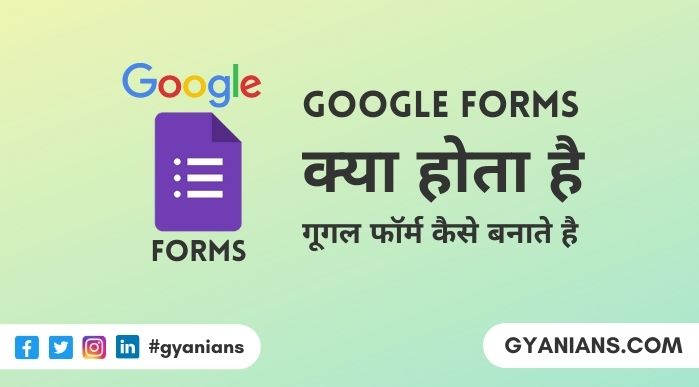
Google Forms Kya Hota Hai और Google Forms Kaise Banaye आज हम इस पोस्ट में जानेंगे की गूगल फॉर्म क्या होता है एवं इसका उपयोग कर के आप अपना खुद का गूगल फॉर्म कैसे बना सकते है. आज के समय में गूगल फॉर्म सबसे ज्यादा उपयोग होने लगा है. इसलिये अगर आप इसे सिख लेते है तो आपका भी काम आप गूगल फॉर्म को मदद से कर सकते है.
Table of Contents
Google Forms Kya Hota Hai
गूगल फॉर्म एक ऑनलाइन फॉर्म है. जिस प्रकार किसी जानकारी को भरने के लिए बैंकों और कंपनी में एक Paper Form होता है ठीक उसी तरह Online जानकारी को बरने के लिए Google Form होता है.
आज हम सीखेंगे Google Forms Tutorial in Hindi और Google Forms को कैसे use करते है. हम अपनी daily life में बहुत से काम के लिए अलग-अलग paper forms fill करते रहते है जैसे की driving license, admission, jobs, open bank account इत्यादि, लेकिन अब time change हो गया है अब ज्यादातर हर काम के लिए Internet पर Online form fill किये जाते है.
यानी अब हर schools, college, banks, govt. departments इत्यादि सभी अपनी-अपनी websites पर online form fill करने का option देते है जिसे fill करने पर आपकी सभी filled information उस website के database में store हो जाती है. यानी आप कह सकते है Internet पर किसी की information collect करने के लिए forms का use किया जाता है.
अब अगर ऐसा कोई person जिसके पास कोई website नही है उसे किसी भी तरह की computer programming की knowledge नही है और वो अपनी company, idea, event के बारे में feedback लेना चाहता है, किसी event के लिए online registration करना चाहता है, Online exam conduct करना चाहता है या किसी तरह भी तरह का online survey करना चाहता है तो उसके लिए Google Forms बहुत काम का tool है.
- Gaga Lite App क्या है – Gaga Lite App के बारे में जानकारी
- Ios App क्या है – Ios App के फायदे
- Indiamart App क्या है – Indiamart App कैसे उपयोग करे
Google Forms Kya Hai
Google Forms भी Google का एक free tool है जो आपको Google Drive के अंदर मिलता है. Google Forms की help से आप online surveys, tests और web input forms create कर सकते हो और फिर उस forms को online social media के help से किसी के भी साथ (पब्लिक) या emails की help से सिर्फ कुछ लोगो (friends, students, employees) के साथ share कर सकते हो.
जिसके साथ आप Google Form share करते है वो online उस form में अपना response fill करके submit कर देता है और फिर उसकी सभी filled information आपकी google drive में google sheets (Like MS Excel) के अंदर save हो जाती है और फिर आप उस sheets में सभी response देख सकते हो. इसके अलावा आप उस sheet को अपने computer या mobile में download भी कर सकते हैं.
अगर आपको सिर्फ computer की basic knowledge भी है तो भी आप बहुत आसानी से Google Forms create कर सकते हो. Google Forms के user friendly interface में आपको बहुत helpful tools और features दिए जाते है जिसकी help से आप जैसा चाहो Google Forms create कर सकते हो और google spreadsheet से उस form के response को manage कर सकते हो. चलिए जानते है google form kaise banaye in hindi
- Read: WhatScan App Se Apne WhatsApp Ko Hack Hone Se Kaise Bachaye?
- Read: Google Gmail Par Two-Step Verification Ko Kaise Enable Karte Hai?
- Read: Google Drive Kya Hai Aur Ise Kaise Use Karte Hai?
Google Form Kaise Banaye
सबसे पहले आप अपनी gmail id से google drive में login कर लीजिये. अगर आप google drive के बारे में नही जानते है तो ऊपर दिए गये link पर click करके पहले google drive के बारे में पढ़ लीजिये. जब आप google drive में login कर लेंगे उसके बाद आप New>>More>>Google Forms पर click करिये.
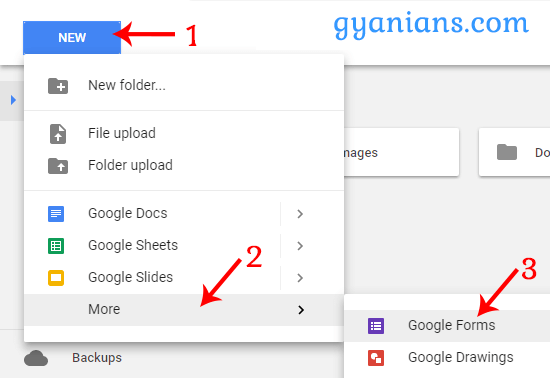
- Google App क्या है – Google App से क्या होता है | Google App Download
- Google Meet से क्या होता है – पूरी जानकारी | Google Meet App
- Google Assistant क्या है – Google Assistant कैसे चलाएँ
Google Form Kaise Banate Hain
अब आपके सामने एक sample google forms नजर आएगा. अब सबसे पहले आपको इसके सभी elements को समझना होगा उसके बाद ही आप google forms create कर सकते है. मैंने सभी elements को details के साथ image के नीचे explain किया है.
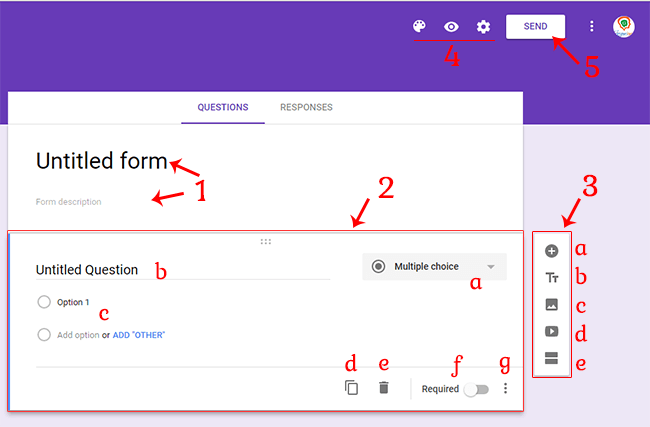
- Google Chat क्या है – Google Chat App कैसे Use करें
- Public App क्या होता है- Video Download |Public App Download
- Anydesk App क्या है – Anydesk App से क्या होता है | कैसे Use करे
गूगल फॉर्म कैसे बनाएं
Step:1) सबसे पहले आपको अपने google forms को एक name (title) देना है यानी आप किस चीज का form create कर रहें हो जैसे की Contact Form, New Post Suggestion, Friends Dairy, Online Test, Online Survey इत्यादि उसके नीचें आपको form का description लिखना है यानी कुछ संछिप्त जानकारी बैसे ये लिखना जरुरी नही है आप चाहो तो इसे blank छोड़ सकते हैं.
Step:2) Sample के तौर पर आपको Google forms के साथ एक form element (multiple choice) मिलता है. Google Forms में भी website form की तरह अलग-अलग elements होते है जिसे की short answer, multiple choice, check boxes, drop down, date and time इत्यादि, यानी आप इन सबका use करके किसी भी तरह का form create कर सकते है.
अगर आप default form element (multiple choice) को बदलकर कोई और element use करना चाहते हो तो आपको (a) पर click करना होगा जहाँ पर आपको नीचें image की तरह सभी elements नजर आएगा जिनमे से किसी पर आप click करके use कर सकते हो.

(b) पर click कर अपना Question (label) लिखते हैं, (c) की जगह पर आपको form elements के according अलग-अलग options नजर आते है, (d) पर click करके आप इस form element का duplicate element create कर सकते हो, (e) पर click करके आप इस form element को delete कर सकते हो.
(f) अगर आपने Required option को enable कर दिया तो user को इसका answer (response) देना जरुरी होगा बिना इसके form submit या next section पर नही जा सकता. (g) इसपर click करके से आपको form elements के extra features मिलते है जैसे की validation, suffling, go to setion based on answer इत्यादि.
Step:3) आपको Google Forms के right side कुछ options और मिलते है जिसमे (a) से आप अपने google forms में और elements add करा सकते हो (b, c, d) इससे आप कोई भी text, image, video add कर सकते हो (e) इससे आप अपने form को section में devide कर सकते हो यानी user को next section पर जाने के लिए next button मिलेगा.
Step:4) यहाँ से आप अपने Google Forms के header का color change कर सकते हैं, Google Forms का preview देख सकते है और settings change कर सकते हैं.
Step:5) Send button पर click करते ही आपके सामने एक form नजर आएगा, जिसकी image आप अभी नीचें देख रहें हैं. आप (a) पर click करके आप इस form का link अपने emails कर सकते हो. (b) पर click करने से आपको इस form का link मिलेगा जो आप कहीं भी शेयर कर सकते हो. (c) पर click करने से आपको code मिलेगा यानी इससे आप इस Google Forms को अपने blog या website में add कर सकते हो. (d) इस पर click करके आप इस form के link को social media पर शेयर कर सकते हो.
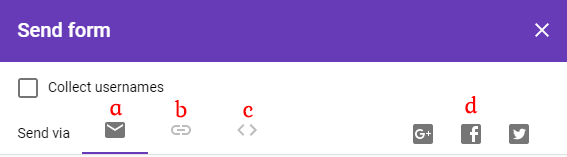
- Google Lens क्या है – Google Lens कैसे चलाएं पूरी जानकारी
- Google Duo क्या है – Google Duo कैसे Use करें | कैसे डाउनलोड करें
- Family Link App क्या है – Family Link App Delete कैसे करे
Google Forms Responses क्या होता है
जब आप Google Forms के किसी को Send करते हो और वो उस form को fill करके submit कर देता है तो उसकी सभी filled information आपको Responses tab में नजर आता है. जहाँ आप (a) पर click करके सभी responses की एक साथ summery देख सकते हैं.
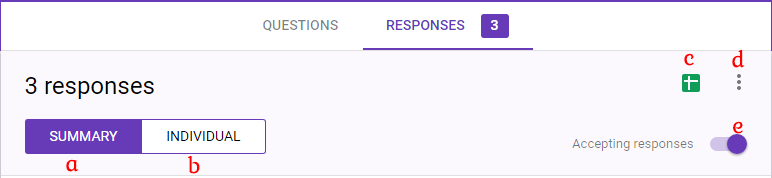
(b) पर click पर click करके सभी responses को individual check कर सकते हो. (c) पर click करके सभी responses को google spreadsheet में export कर सकते हो. (d) पर click करके सभी responses को excel में download या delete कर सकते हो. (e) को disable करके responses close कर सकते हो.
- Read: Social Media Marketing क्या है?
- Read: SBI Internet Banking Online Activate Kaise Kare?
- Read: Kaise Fake WhatsApp Chat Banaye Friends Se Prank Karne Ke Liye?
- Read: Windows Bootable CD DVD Pendrive Kaise Banaye?
आशा करते है की आपको ये Google Forms Kya Hota Hai और Google Forms Kaise Banaye post पसंद आई होगी. अगर आपको इस post से related कोई सवाल या सुझाव है तो नीचे comment करें और इस post को अपने दोस्तों के साथ जरुर share करें.
- Line App क्या है – बारे में पूरी जानकारी | Line App Download
- Public App क्या होता है- Video Download |Public App Download
- Josh App क्या है – बारे में जानकारी | Josh App Download Apk
- Khabri App क्या है – Khabri App से पैसे कैसे कमाए | Khabri App Download
- Google Meet से क्या होता है – पूरी जानकारी | Google Meet App

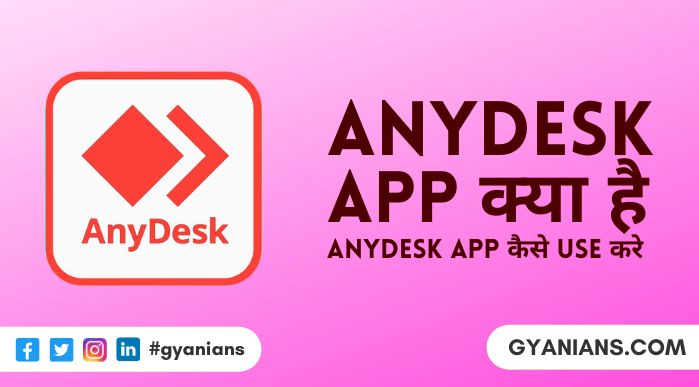


Very nice infromation
Thanks buddy ~
Nice Information Sir…
Thanks brother ~
bahut hi new info……thanks for share